Word2003入门教程135:Word文档内容双行合一
时间:2019-11-21来源: 作者:admin 点击:
116 次
Word2003是微软公司提供的一款文字处理软件,可以对文字进行排版和 编辑、分段等各种处理,最终将编辑好的内容打印出来,是办公室一族中必备的办公软件之一。有时候根据一些排版的需要,我们会在文档中将内容双行合一,所谓 的双行合一就是在原始行高不变的情况下,将选定文本以两行并为一行显示,具体操作步骤就让第一PPT模板网小编为大家带来分享!
动画演示:
①在文档中鼠标选中要进行双行合一的文本。注意:只能在一个段落中选择。
②单击菜单栏中“格式”→“中文版式”→“双行合一”,打开“双行合一”对话框。然后在“字符”框中,显示出了选定的文本,可以根据需要进行修改。在没有选中文本的情况下,可以直接在此框中录入文本,最多可输入255个字节的字符。
③选中“带括号”复选项,在右边的“括号类型”下拉列表中选择,为双行合一的文本首尾添加一种括号。
④在“预览”中查看效果,如符合要求则单击“确定”按钮。
在字符较多的情况下,双行合一后,上下两行将具有相同的宽度。删除双行中的字符后Word将自动调整字符的间距仍使两行保持等宽。
如果要删除双行合一的格式,可单击将鼠标插入点定位到该文本块中,然后在“双行合一”对话框中单击“删除”按钮即可。
动画演示:
①在文档中鼠标选中要进行双行合一的文本。注意:只能在一个段落中选择。
②单击菜单栏中“格式”→“中文版式”→“双行合一”,打开“双行合一”对话框。然后在“字符”框中,显示出了选定的文本,可以根据需要进行修改。在没有选中文本的情况下,可以直接在此框中录入文本,最多可输入255个字节的字符。
③选中“带括号”复选项,在右边的“括号类型”下拉列表中选择,为双行合一的文本首尾添加一种括号。
④在“预览”中查看效果,如符合要求则单击“确定”按钮。
在字符较多的情况下,双行合一后,上下两行将具有相同的宽度。删除双行中的字符后Word将自动调整字符的间距仍使两行保持等宽。
如果要删除双行合一的格式,可单击将鼠标插入点定位到该文本块中,然后在“双行合一”对话框中单击“删除”按钮即可。
转载务必注明出处!本文地址:http://www.ykzx.cn/office/201911/PPt_253.html

